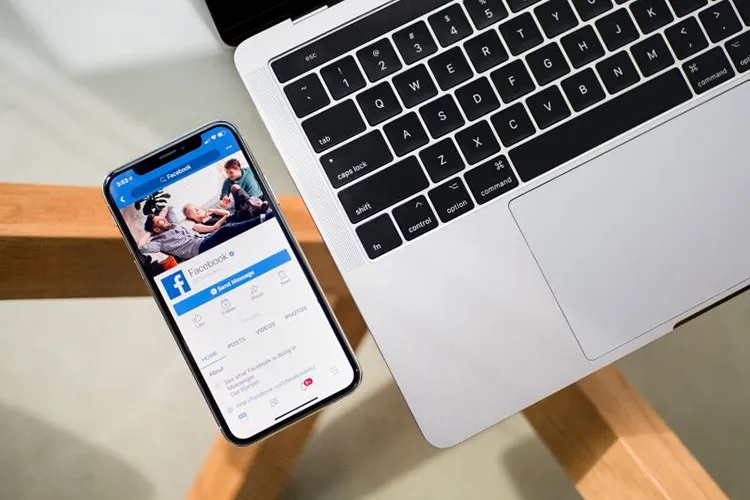Trong bài viết hôm nay, FPTShop sẽ hướng dẫn cho các bạn cách tải Facebook cho iPhone mới nhất hiện nay.
Trước kia khi mà cuộc cách mạng smartphone vẫn chưa bùng nổ, hầu hết Facebook được người dùng sử dụng thông qua trang web và bằng trình duyệt web. Thế nhưng hiện nay do lượng smartphone Android và iPhone nói riêng ngày càng tăng, xu hướng người dùng cũng chuyển dần từ máy tính sang các thiết bị di động. Nếu bạn là một người dùng lớn tuổi hoặc chỉ vừa làm quen với smartphone nói chung hoặc iPhone nói riêng và chưa biết cách tải Fb, Blogkienthuc.edu.vn sẽ gửi đến các bạn bài hướng dẫn thực hiện đơn giản nhất và nhanh chóng nhất.
Bạn đang đọc: Hướng dẫn tải Facebook cho iPhone mới nhất
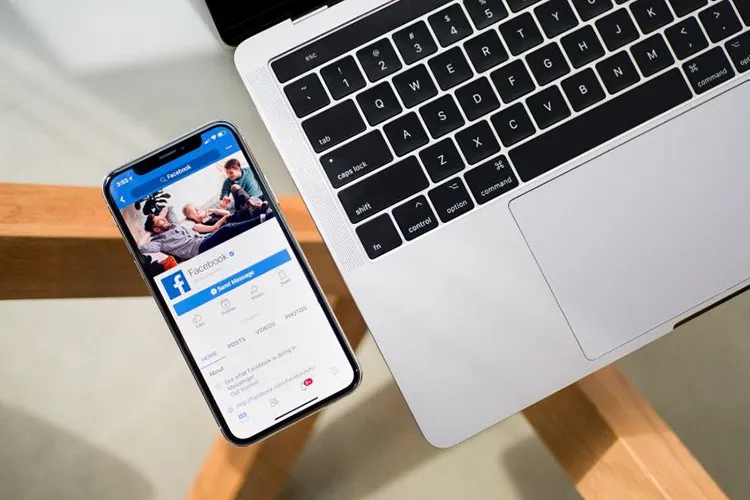
Cách tải Fb cho iPhone
Thực tế, cách tải Fb cho iPhone hết sức đơn giản bởi bạn có thể download và cài đặt ứng dụng này ngay trên kho ứng dụng App Store, cách thức thực hiện như sau:
Bước 1: Đầu tiên bạn mở ứng dụng App Store trên iPhone của mình lên. Ứng dụng có biểu tượng màu xanh với kí hiệu chữ A màu trắng.
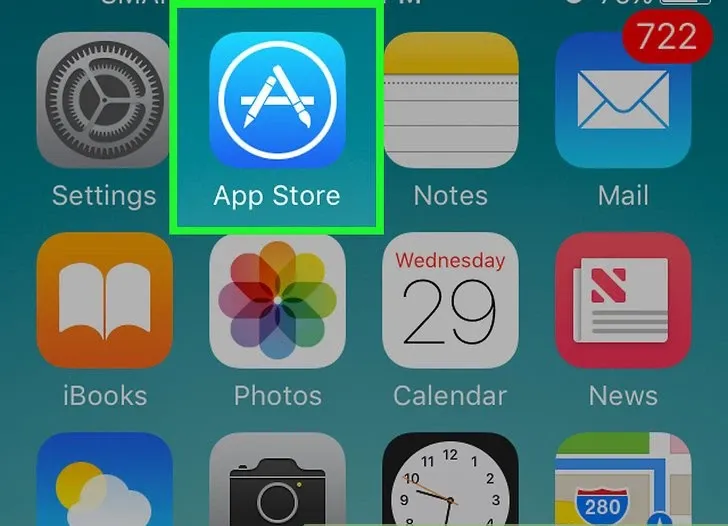
Bước 2: Chọn vào biểu tượng tìm kiếm với logo hình cái kính lúp.
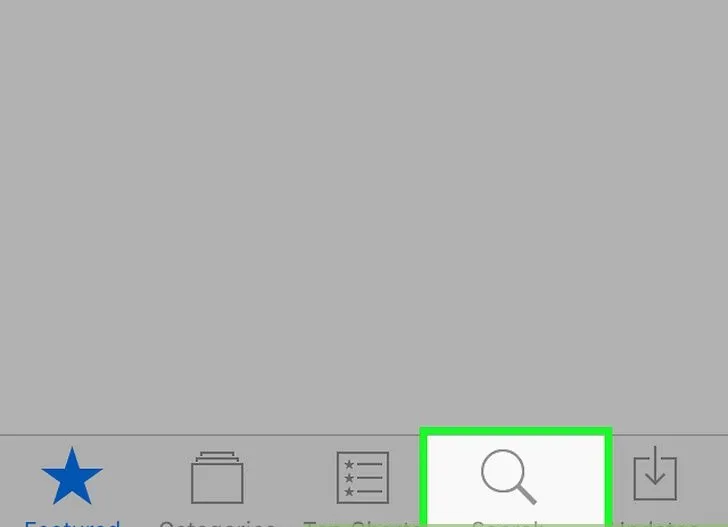
Bước 3: Nhấp chạm vào thanh tìm kiếm xuất hiện bên trên sau khi nhấp vào biểu tượng kính lúp tìm kiếm
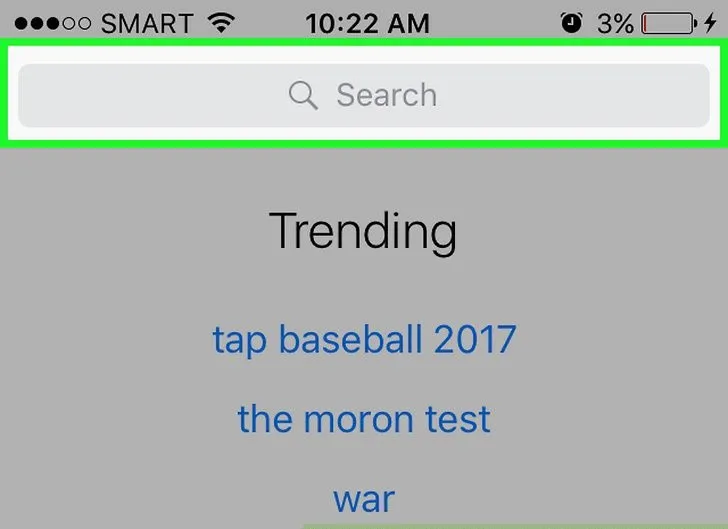
Bước 4: Từ thanh tìm kiếm, bạn gõ từ khóa facebook và bấm tìm kiếm. Độ chính xác của các kết quả tìm kiếm sẽ phụ thuộc vào việc bạn có gõ đúng cụm từ facebook hay không. Chú ý, ứng dụng Facebook là ứng dụng màu xanh có chữ F màu trắng. Chúng ta tránh nhầm lẫn với các ứng dụng khác cũng của công ty Facebook nhé.
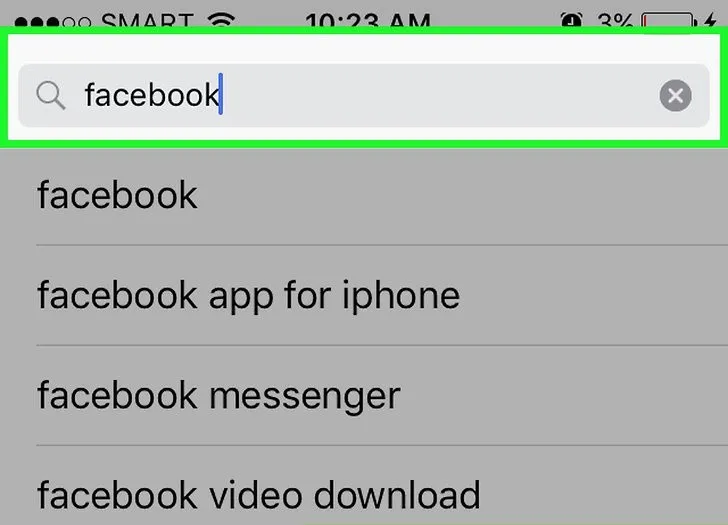
Bước 5: Chọn Get, sau đó chọn Install. Các nút này sẽ xuất hiện phía bên phải của biểu tượng Facebook và tên của ứng dụng sau khi bạn nhấp chọn vào kết quả xuất hiện sau tìm kiếm. Chúng sẽ giữ nguyên một vị trí đó cho dù là bạn chọn bất kỳ ứng dụng nào đi nữa. Nếu bạn đã tải Facebook về sẵn rồi thì bạn sẽ thấy chữ Open thay vì Get.
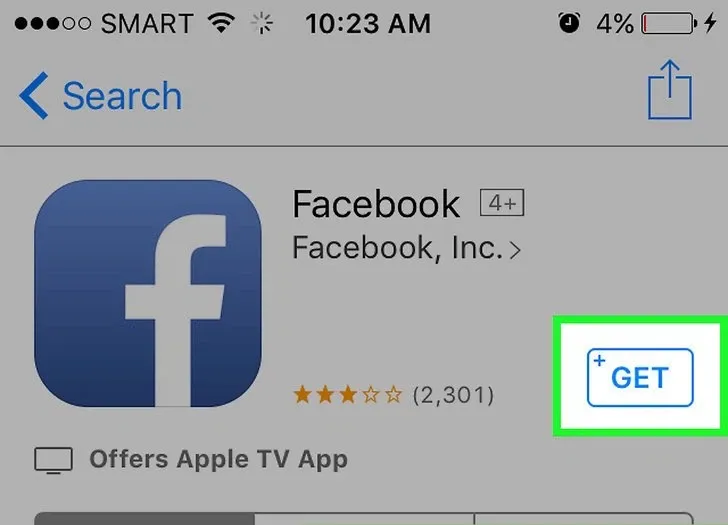
Bước 6: Điền mật khẩu Apple ID của bạn vào nếu xuất hiện cửa sổ yêu cầu mật khẩu Apple ID. Nếu như bạn chọn cho phép sử dụng chức năng vân tay (Touch ID) hoặc nhận diện khuôn mặt (Face ID) để thay thế thì một cửa sổ với biểu tượng của chức năng Touch ID sẽ xuất hiện yêu cầu bạn nhập vân tay để xác nhận tải xuống.
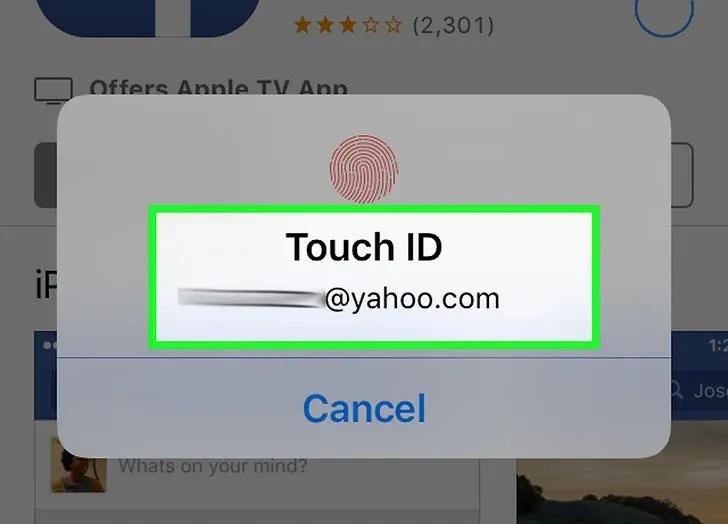
Bước 7: Đợi cho ứng dụng được tải về và cài đặt hoàn tất. Sau đó bạn chỉ việc mở ứng dụng lên và sử dụng thôi. Xong cả rồi đấy.
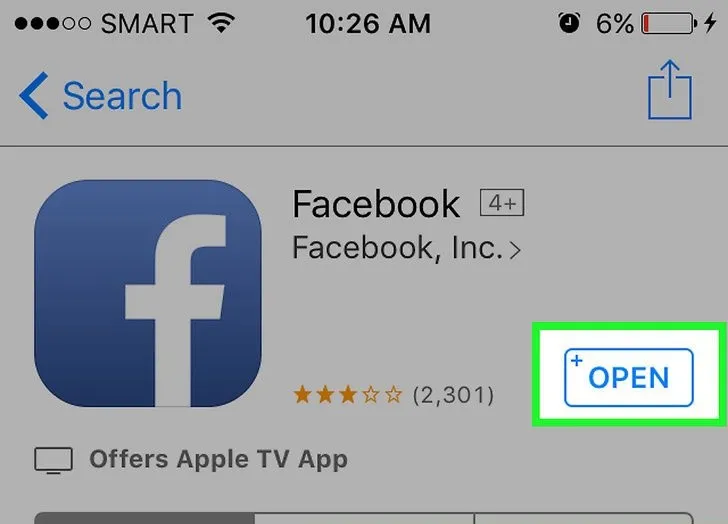
Cách tải Fb dành cho Android
Tương tự như hệ điều hành iOS, nền tảng Android cũng có sẵn một kho ứng dụng khổng lồ – nơi mà bạn dễ dàng download và cài đặt hàng loạt ứng dụng khác nhau, đây cũng là cách tải Facebook hết sức hiệu quả. Bạn hãy làm theo các bước dưới đây. Lưu ý là bài viết sẽ hướng dẫn bạn cài đặt Facebook Lite – một phiên bản rút gọn của Facebook. Nhưng bạn có thể những bước tương tự để tải phiên bản Facebook tiêu chuẩn cho Android.
Bước 1: Từ màn hình chính, truy cập kho ứng dụng CH Play.
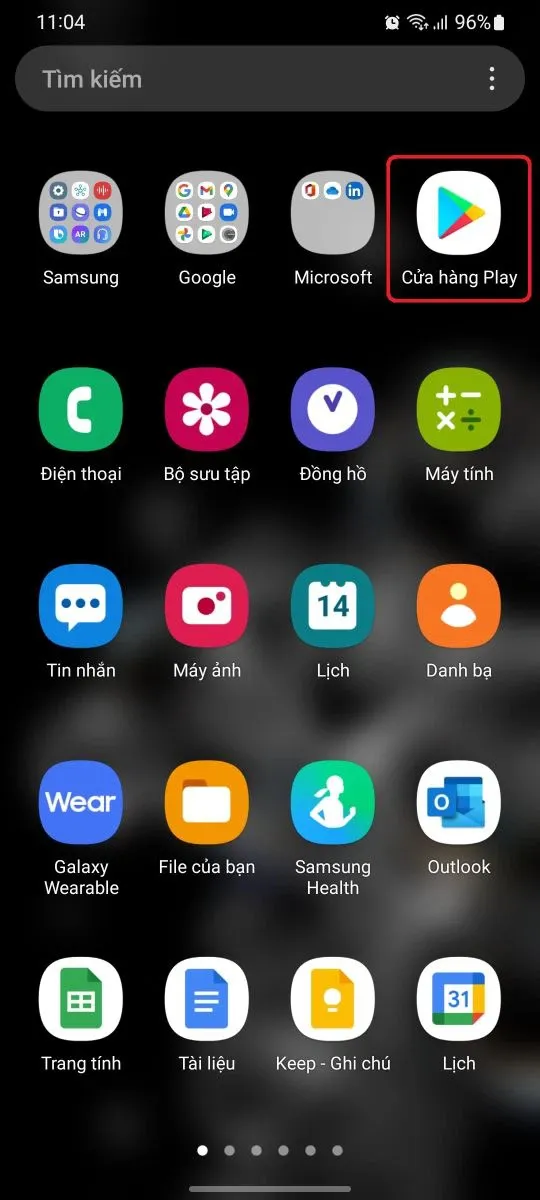
Bước 2: Gõ từ khóa Facebook trong thanh tìm kiếm và tiến hành tìm kiếm.
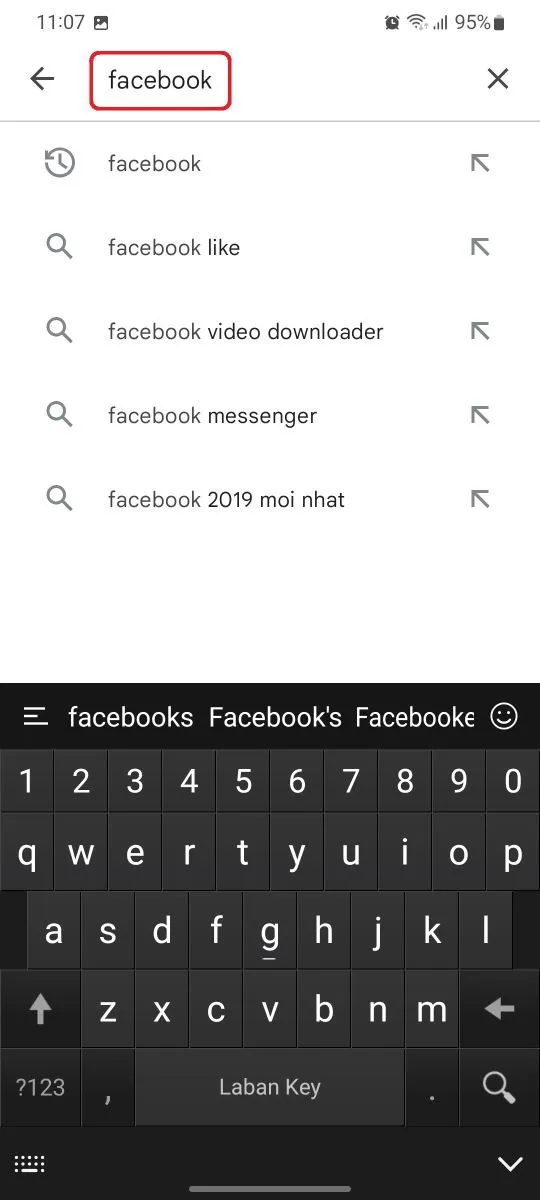
Bước 3: Nhấn chọn Cài đặt để bắt đầu quá trình tải về và thiết lập Facebook trên smartphone của bạn.
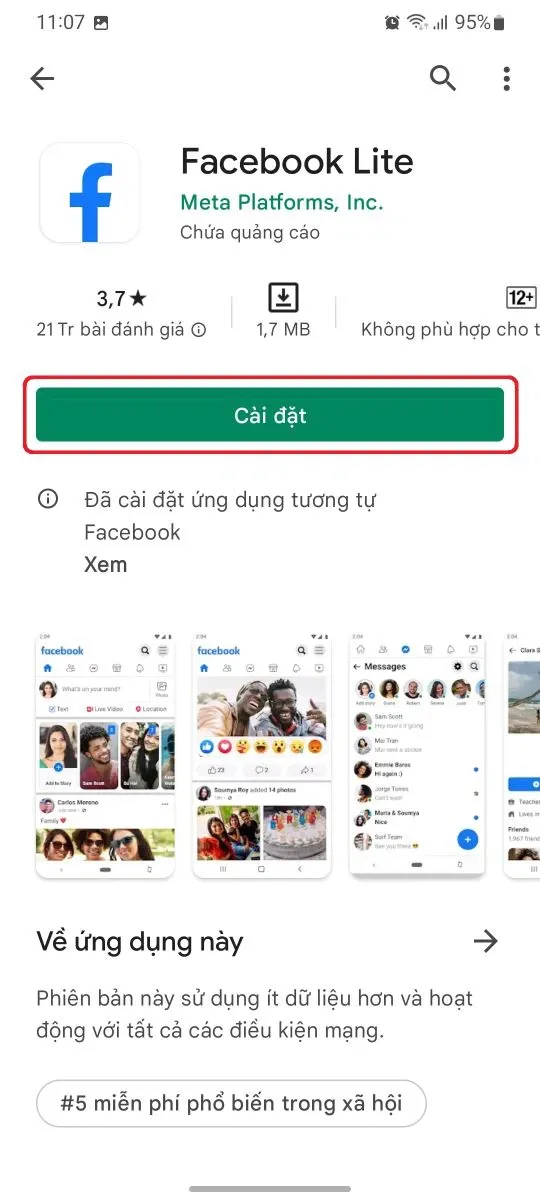
Bước 4: Nhấn Mở để kích hoạt ứng dụng Facebook trên điện thoại.
Tìm hiểu thêm: Hướng dẫn vẽ biểu đồ tăng trưởng nằm gọn trong ô Excel đơn giản, nhanh chóng
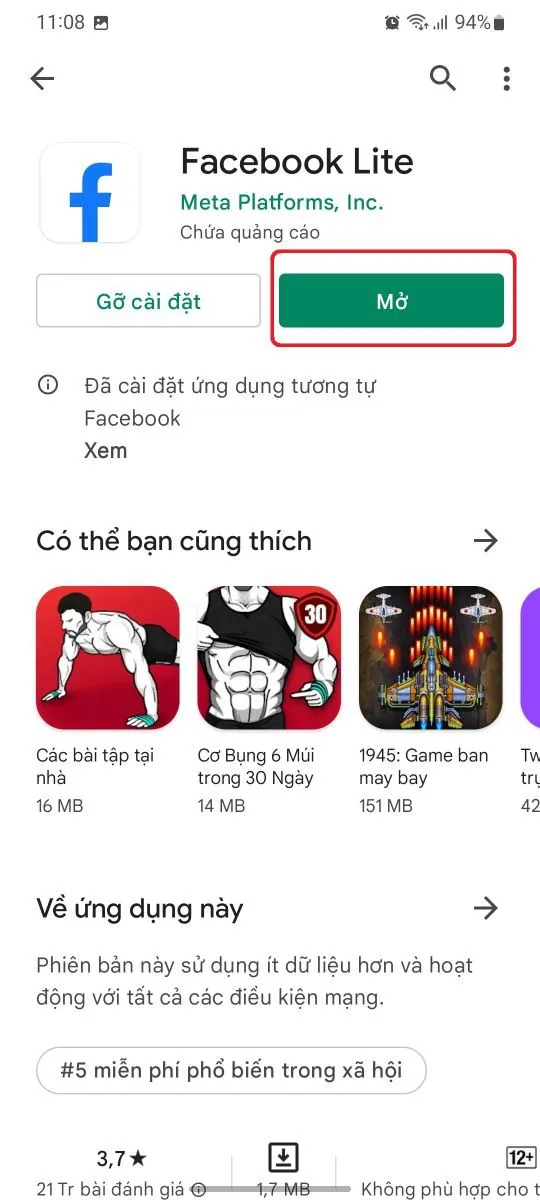
Facebook đang từng bước thay vị trí của Youtube khi những đoạn video xuất hiện trên Facebook ngày càng nhiều và cũng có số lượng người xem rất đông. Thỉnh thoảng có những đoạn video thú vị, bạn muốn tải về máy để xem lại nhưng không biết làm thế nào vì Facebook hiện tại chưa cho phép download video. Hãy yên tâm vì thủ thuật đơn giản sau đây sẽ giúp bạn tải về video trên Facebook một cách vô cùng dễ dàng mà không cần phải cài đặt thêm bất cứ phần mềm nào.
Khi bạn đang lướt newfeed thì vô tình xem được một video hay và muốn lưu lại để xem lại khi không có mạng. Hôm nay, team thủ thuật của Blogkienthuc.edu.vn sẽ hướng dẫn các bạn cách có thể tải video trên Facebook về iPhone một cách cực kì đơn giản và nhanh chóng.
Cách tải video trên Facebook về iPhone
Bước 1: Bạn mở ứng dụng Facebook > Chọn Video trên Facebook được chia sẻ ở chế độ Công khai mà bạn muốn tải > Nhấn chọn Chia sẻ. Sau đó chọn Sao chép liên kết.
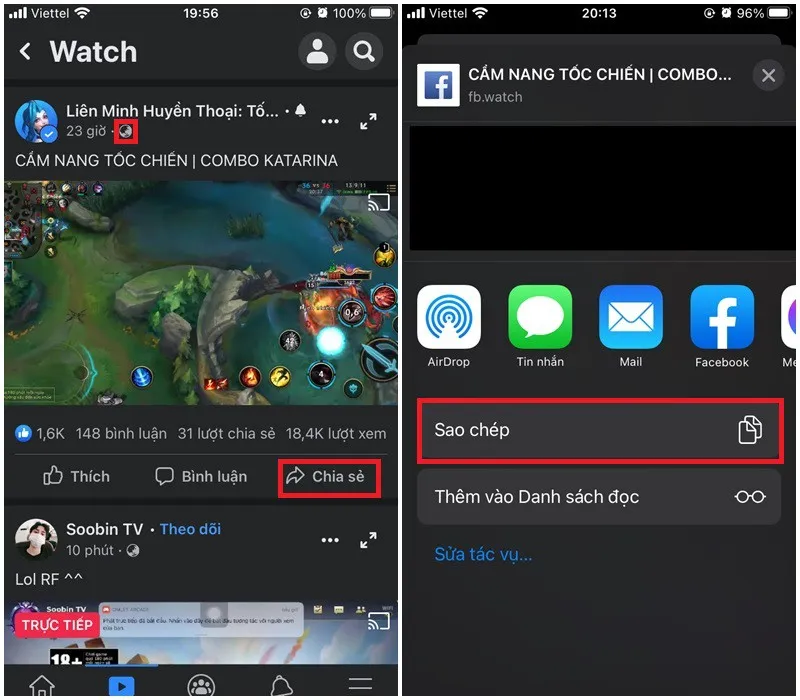
Bước 2: Bạn truy cập vào trang web fbdown.net. Tại đây bạn hãy dán đường link vừa sao chép > Nhấn vào Download.
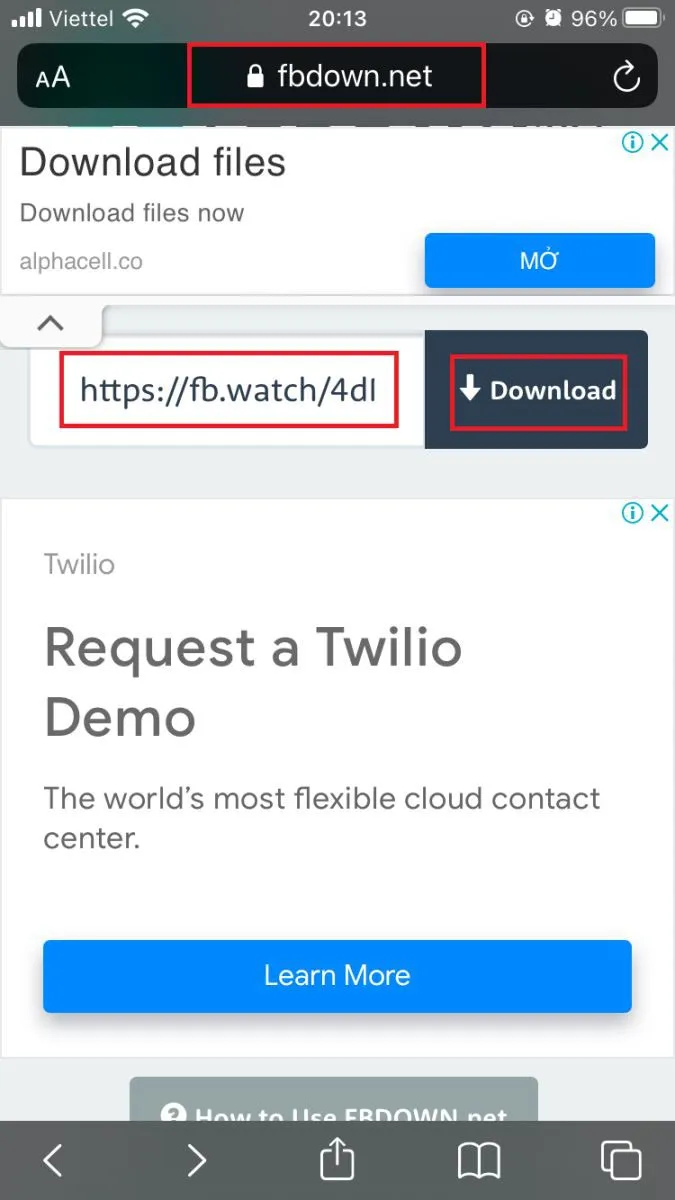
Bước 3: Bạn chọn chất lượng mà bạn muốn tải video xuống bằng cách nhấn vào More Options và chọn vào Force Download SD hoặc Force Download HD.
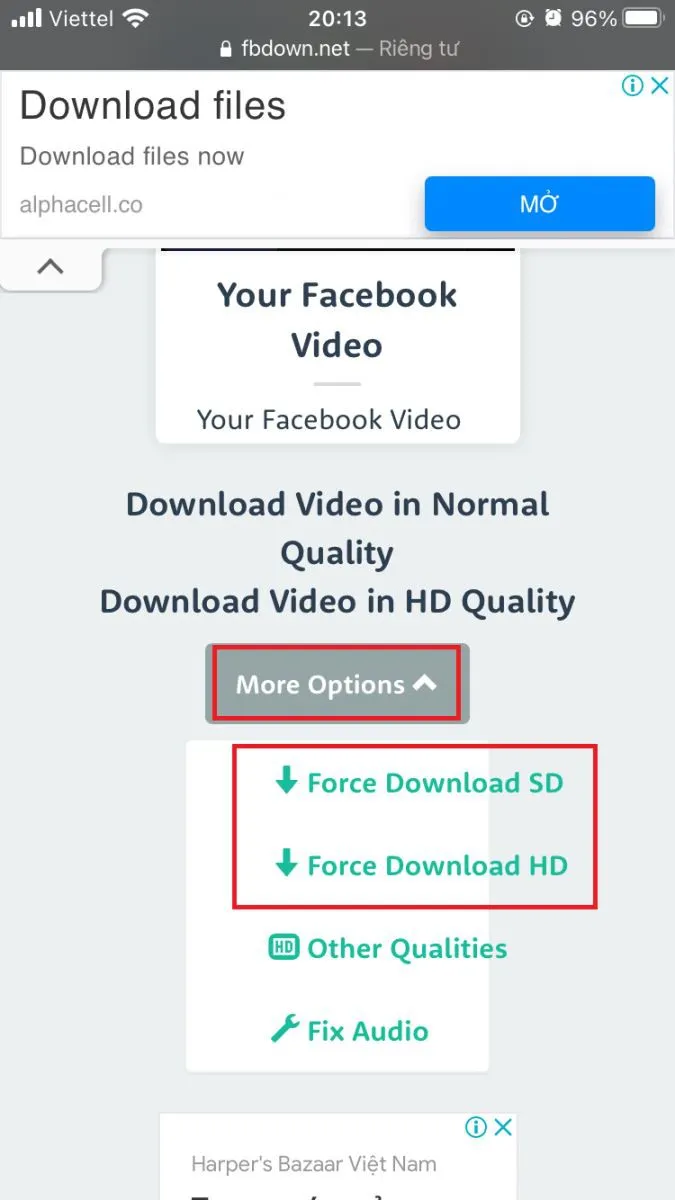
Bước 4: Khi chọn chất lượng video bạn muốn tải xong thì sẽ hiện lên một bảng chọn, bạn chọn vào Tải về.
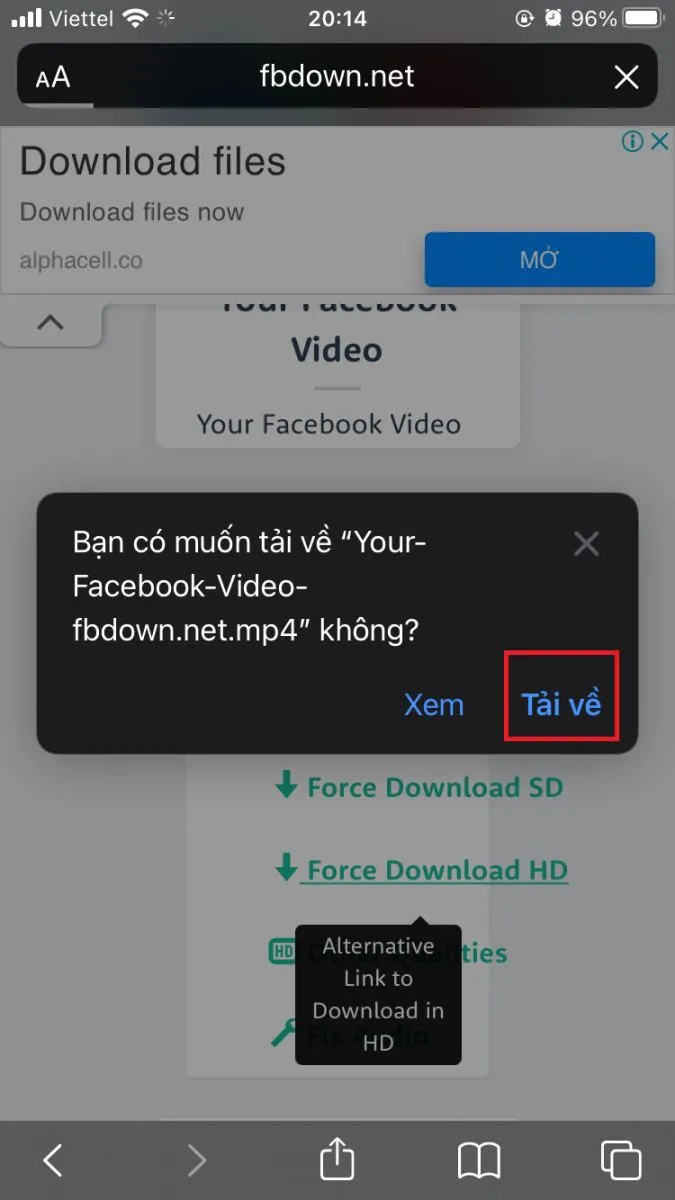
Bước 5: Sau khi hoàn tất việc tải video, bạn chọn vào dấu mũi tên Download để xem video đã tải.
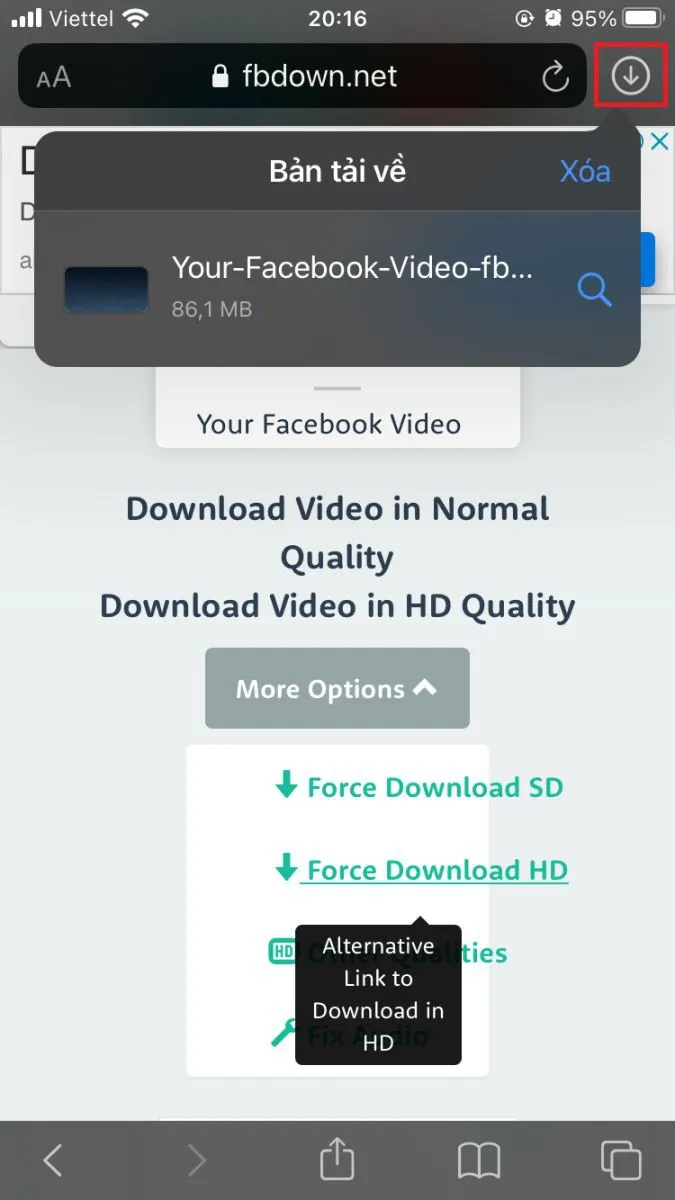
Video sau khi tải xong sẽ được lưu trong ứng dụng Tệp trên iPhone. Vậy là xong, thật đơn giản phải không nào.
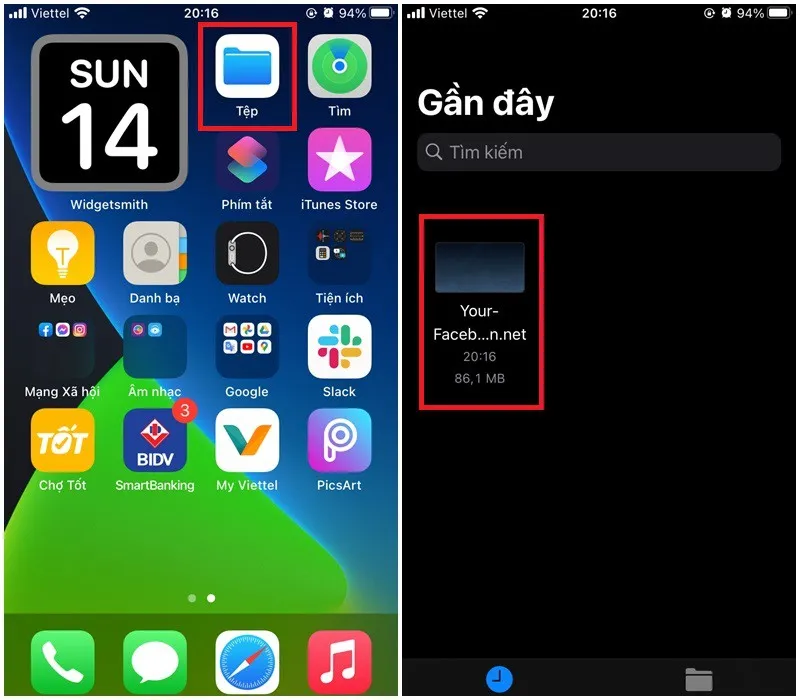
Cách tải video trên Facebook về máy tính
Cách download video trên Facebook về máy tính cũng dựa trên nguyên lý tương tự như tải về iPhone và dựa trên fbdownload.net, cách thức thực hiện như sau:
Bước 1: Lấy đường dẫn đoạn video mình cần tải bằng cách chuột phải vào giữa video, chọn Show video URL.
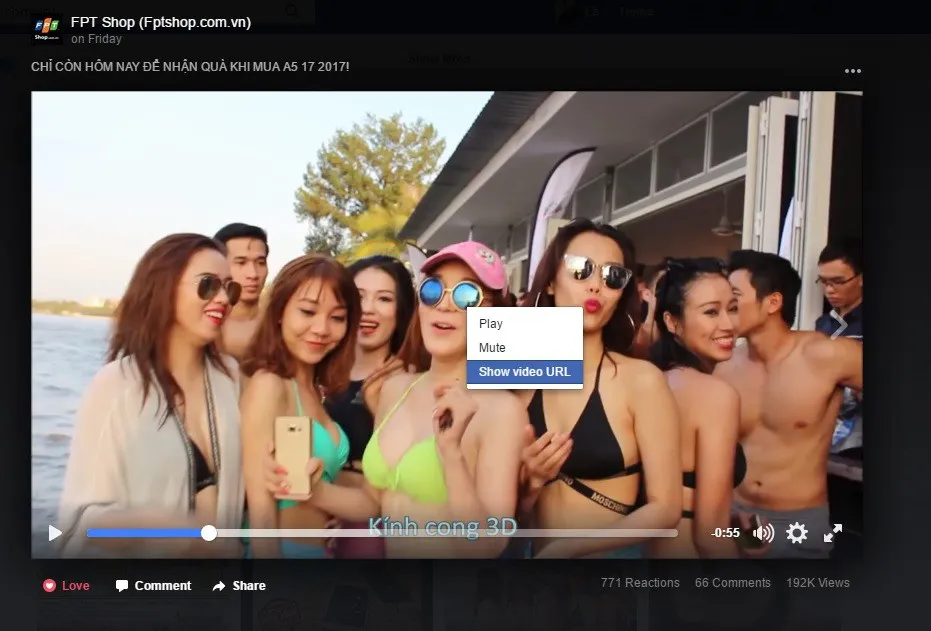
Bước 2: Đường dẫn của đoạn video hiện ra trong hộp thoại, bạn ấn vào và chọn Copy (chuột phải, chọn Copy hoặc ấn tổ hợp phím Ctrl + C).

Bước 3: Vào trang web www.fbdown.net, dán đường dẫn bạn vừa Copy vào, sau đó ấn vào Download (dán đường dẫn bằng cách chuột phải, chọn Paste hoặc ấn tổ hợp phím Ctrl + V).
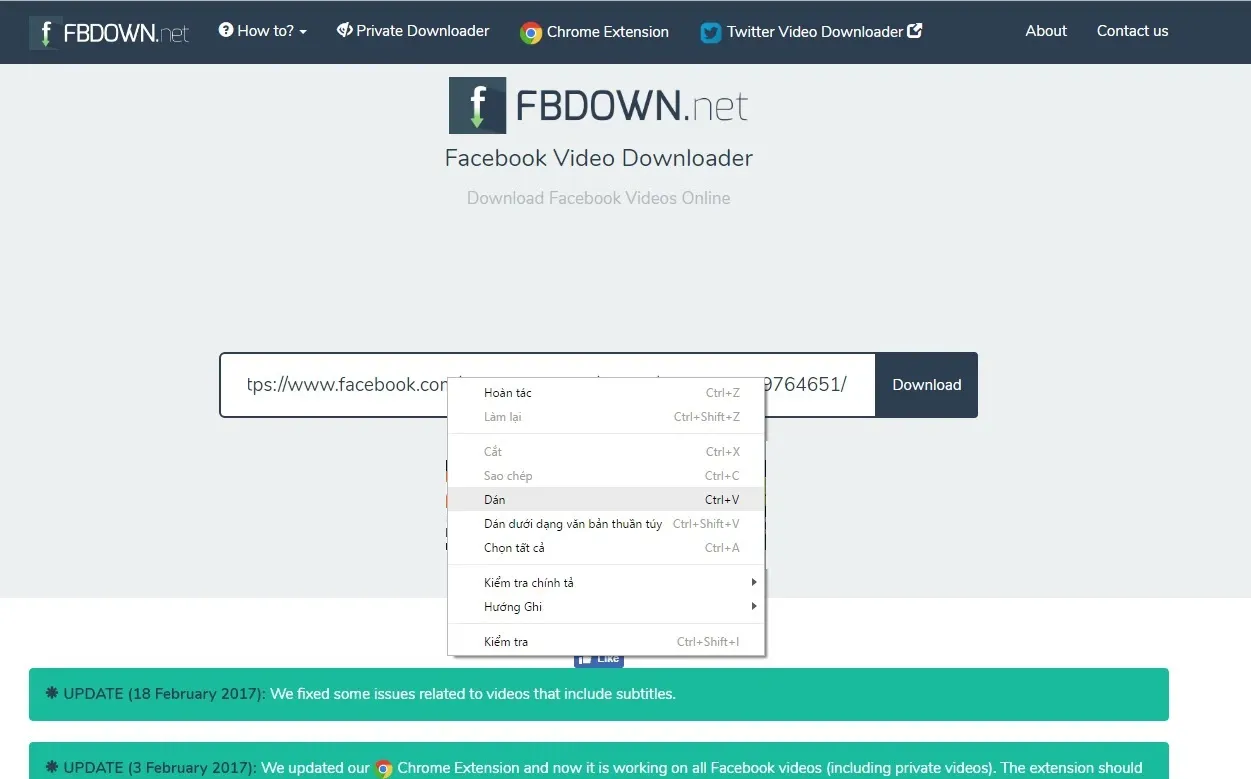
Bước 4: Chọn Download Video in Normal Quailty nếu muốn tải về video ở chất lượng trung bình hoặc chọn Download Video in HD để tải về video chất lượng cao. Sau đó bạn chỉ cần đặt tên video tải và cho vào thư mục bạn cần chứa video trong máy tính là mọi việc đã hoàn tất.
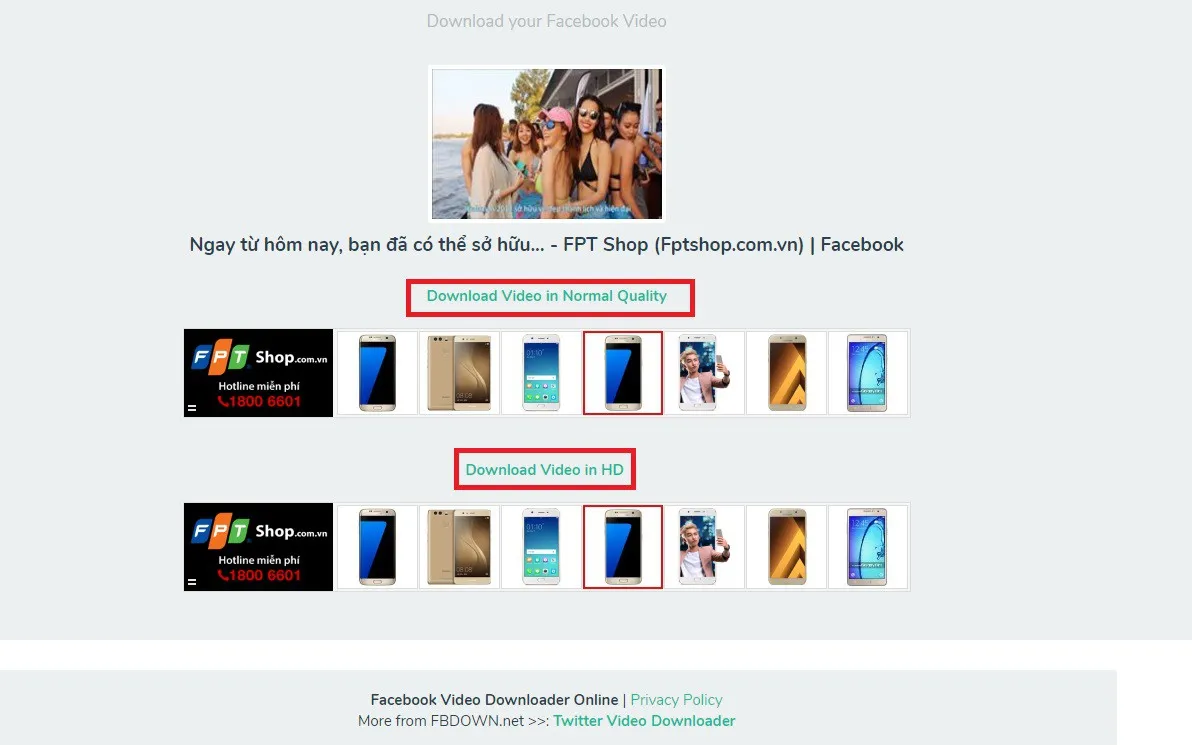
>>>>>Xem thêm: 6 mẹo để cải thiện thời lượng pin trên laptop Windows 11
Vậy là phía trên mình đã chia sẻ tới các bạn hướng dẫn tải Facebook cho iPhone và cho điện thoại Android mới nhất rồi. Nếu các bạn có thắc mắc hay cách nào khác hay hơn, đừng ngần ngại chia sẻ với Blogkienthuc.edu.vn ở phần bình luận phía bên dưới nhé. Chúc các bạn thành công.
Hi vọng bài viết hữu ích với các bạn.
Xem thêm: Những ứng dụng cho pháp gộp Facebook và Messenger